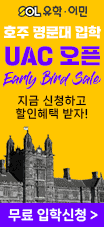새로운 코리아포스트 웹사이트 활용하기
0 개
4,468
11/12/2013. 14:58
노영례
12월 9일부터 코리아포스트
웹사이트가 새롭게 단장되어 선보이고 있습니다. 새로운 웹사이트가 익숙치 않아서 불편을 겪는 분들이 계신데, 여러가지 활용방법을 정리했습니다.
첫번째, 새로운 웹사이트에서는 상단의 주메뉴를 이용하시면 원하는 카테고리로 바로 이동이 가능합니다. 홈 ㅣ 뉴스 ㅣ 칼럼 ㅣ 커뮤니티 ㅣ
벼룩시장 ㅣ 자동차 ㅣ 부동산 ㅣ 유학, 이민 ㅣ 여행 ㅣ 재미존 ㅣ 업소록 ㅣ 로그인 ㅣ 회원가입
ㅣ 순으로 나열된 주메뉴를 클릭했을 때의 접근성을 높인 점입니다.

두번째, 새로운 웹사이트에서 처음 로그인할 때, 변경된 회원가입약관과 개인정보 보호정책을 읽고 동의하신 후 회원정보를 확인하여야 기존의 아이디로 로그인이 가능합니다. 그 순서는 아래와 같습니다.
1. 로그인 버튼 클릭

2. 기존에 등록된 이메일 주소와 비밀 번호 입력한 후 [로그인] 클릭

3. >>크롬의 경우, 아래의 메시지가 화면 위 가운데에서 보여집니다. 이 때, [ok] 클릭.
>>인터넷 익스플로러의 경우, 아래의 모양으로 출력된 곳에 [ok] 클릭

4. 회원가입약관과 개인정보 보호정책의 내용에 동의합니다에 각각 체크인 한 후 [다음으로]를 클릭

5. 사이트 이용정보에서 패스워드를 바꾸지 않을 경우 그냥 통과합니다.
6. 개인정보란에서 일반전화, 휴대폰 등을 입력합니다.(전화번호는 숫자만 입력)
7. 기타 개인설정 에서 회원사진/메일링서비스/SMS 수신여부/ 정보공개 등을 원하는 내용으로 선택합니다.
8. 기타개인설정에서 자동등록방지 박스의 왼쪽에 나타난 숫자를 오른쪽 박스에서 클릭한 후 입력합니다.
9. [정보수정] 을 클릭합니다.

현재 모바일에서 접근하는 코리아포스트 웹사이트는 개선을 거듭하고 있으므로 다음 주 16일 이후에 자유롭게 될 예정입니다.
또한, 로그인한 후 상단 오른쪽에 위치한 마이페이지를 클릭하면 비밀번호 변경 등을 할 수 있습니다.






![[키위아재] 뉴질랜드 이민 개념잡기](/banners/news_hot_right_20171004104542.jpg)